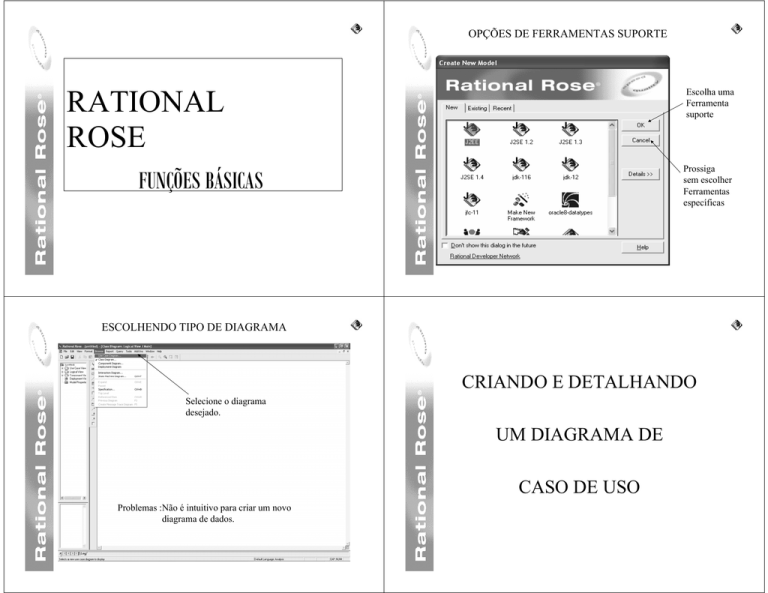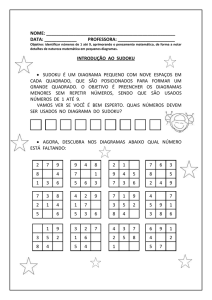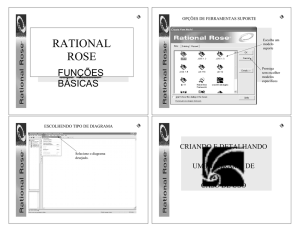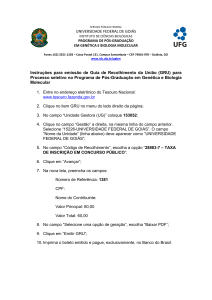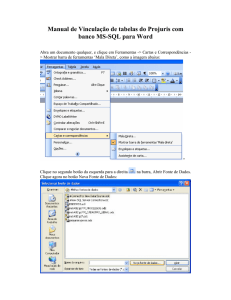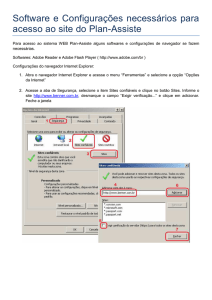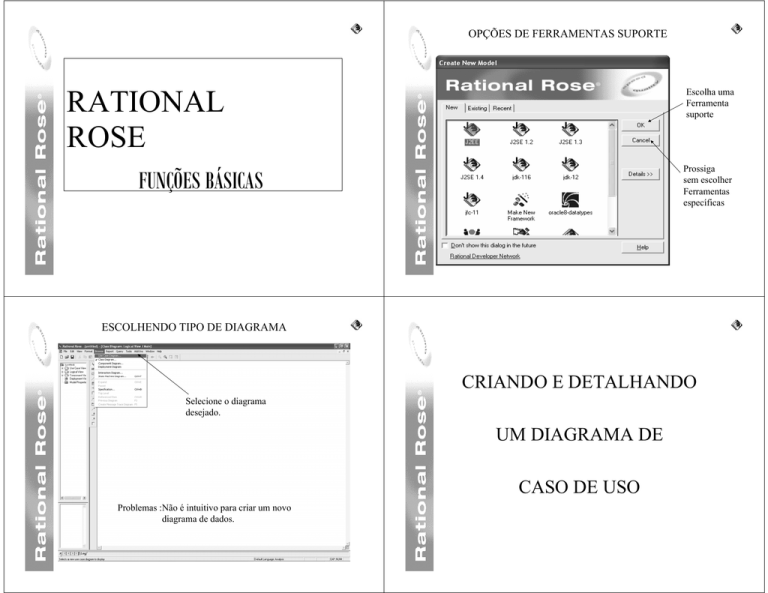
OPÇÕES DE FERRAMENTAS SUPORTE
Escolha uma
Ferramenta
suporte
RATIONAL
ROSE
FUNÇÕES BÁSICAS
Prossiga
sem escolher
Ferramentas
específicas
ESCOLHENDO TIPO DE DIAGRAMA
CRIANDO E DETALHANDO
Selecione o diagrama
desejado.
UM DIAGRAMA DE
CASO DE USO
Problemas :Não é intuitivo para criar um novo
diagrama de dados.
CARACTERÍSTICAS DO DIAGRAMA DE CASO DE USO
Click no ícone de classe e posicione-o
para criar um novo Caso de Uso.
Você pode detalhar o seu ator.
É feito de forma análoga ao
detalhamento do diagrama de
Classes mostrado no slide
CLASSIFICAÇÃO DE RELACIONAMENTOS
Se quiser insira um nome para
o relacionamento (não muito usado
na prática).
Selecione um estereótipo para a
interação.
CARACTERÍSTICAS DE RELACIONAMENTOS COM CASO DE USO
Para inserir um caso de uso
arraste o ícone de caso
de uso
Para fornecer o estereótipo à
interação clique com botão
direito no relacionamento e
clique em Open Specification.
Veja no próximo slide 11.
DIAGRAMA DE CASO DE USO DE UMA RÁDIO ONLINE
CRIANDO E DETALHANDO UMA CLASSE
Click no ícone de classe e posicione-o
para criar uma nova classe.
CRIANDO E DETALHANDO
UM DIAGRAMA DE CLASSE
PRINCIPAIS PROPRIEDADES DA CLASSE
Na paleta General: Insira
o nome da classe aqui.
Clique com o botão direito
na classe e clique aqui, para
detalhar a classe. Veja no
próximo slide.
INSERINDO UM RELACIONAMENTO ENTRE CLASSES
Para inserir um relacionamento, selecione o
relacionamento desejado e arraste-o de uma
classe a outra.
Na paleta Attributes:
Clique com o botão
direito aqui, e clique
em insert, para inserir
um novo atributo.
Na paleta Operations:
Clique com o botão
direito aqui, e clique
em insert, para insirir
uma nova operação
Para definir as características
de um relacionamento, clique
aqui. Veja no próximo slide.
PRINCIPAIS CARACTERÍSTICAS DE UM RELACIONAMENTO
DIAGRAMA DE CLASSES DE UMA RÁDIO ONLINE
Na paleta General: Dê o nome do
relacionamento.
Forneça os papéis das classes.
Na paleta Role A Detail:
Forneça a multiplicidade adjacente
à Fatura, e faça de forma análoga,
na paleta Role B Detail, para inserir
a multiplicidade adjacente ao Cliente.
CARACTERÍSTICAS DO DIAGRAMA ESTADO
De forma análoga ao diagrama
de classes pode-se criar um Estado.
CRIANDO E DETALHANDO
Para inserir um evento em uma
Transição de Estado, clique com
o botão direito na transição e
clique em Open Specification.
Veja no próximo slide.
UM DIAGRAMA DE ESTADO
Elemento que representa
uma bifurcação no fluxo
de estados.
Problemas: Não suporta a representação de estados
concorrentes da UML.
INSERINDO UM EVENTO EM UMA TRANSIÇÃO DE ESTADO
Na paleta Detail:
Insira a condição
de guarda.
Na paleta General:
Insira o nome do evento.
CRIANDO E DETALHANDO
Insira os argumentos.
DIAGRAMA DE ESTADO DO CLIENTE
pagamento efetuado
hoje > datavenc[ pagamento não efetuado ]
Adimplente
UM DIAGRAMA DE ITERAÇÃO
Inadimplente
Inat ivo
Ativo
login( nome_usuario )[ usuario esta adimplente ]
PARA INSERIR UM DIAGRAMA DE ITERAÇÃO
PARA INSERIR UM DIAGRAMA DE ITERAÇÃO
Selecione a opção Interaction Diagram.
Escolha o pacote que deseja alocar o seu diagrama.
Escolha o diagrama que deseja utilizar.
CARACTERÍSTICAS DO DIAGRAMA DE SEQUÊNCIA
Para inserir uma mensagem
Clique com o botão direito
aqui, e clique em Open
Specification.
INSERINDO MENSAGEM EM DIAGRAMAS DE SEQUÊNCIA
Escreva a mensagem.
Para inserir uma operação
clique em <new operation>.
Veja nos próximos slides.
Para inserir um objeto, clique
no ícone referente e arraste-o.
INSERINDO OPERAÇÔES EM DIAGRAMAS DE SEQUÊNCIA
Dê o nome da operação.
Escolha o tipo que a
operação retornará.
Insira argumentos.
DIAGRAMA DE SEQUÊNCIA
CARACTERÍSTICAS DO DIAGRAMA DE COLABORAÇÃO
DIAGRAMA DE COLABORAÇÃO
Para inserir um objeto, faça de forma
análoga ao diagrama de Seqüência.
Para inserir uma mensagem
ou uma nova operação insira
primeiramente um link ou
um reverse link.
Depois clique com o botão
direito no link escolha se
vai inserir uma mensagem
ou uma operação.
Este processo é análogo ao
do diagrama de Seqüência.
SINCRONIZANDO DIAGRAMAS DE CLASSES
COM DIAGRAMAS DE ITERAÇÃO.
SINCRONIZANDO
DIAGRAMAS DE CLASSES
COM DIAGRAMAS DE ITERAÇÃO
SINCRONIZANDO DIAGRAMAS DE CLASSES
COM DIAGRAMAS DE ITERAÇÃO.
SINCRONIZANDO DIAGRAMAS DE CLASSES
COM DIAGRAMAS DE ITERAÇÃO.
Obs:
Se criar uma nova
operação, ela será
percebida no Diag.
de Classes. Veja no
próximo slide.
Confirme a operação
Selecione o diagrama que
desejar.
Arraste as classes
necessárias para a
criação do diagrama
de sequência.
SINCRONIZANDO DIAGRAMAS DE CLASSES
COM DIAGRAMAS DE ITERAÇÃO.
CRIANDO DIAGRAMAS DE
COLABORAÇÃO A PARTIR
DE DIAGRAMAS DE SEQÜÊNCIA
Modificações ocorridas.
CRIANDO DIAGRAMAS DE COLABORAÇÃO A PARTIR
DE DIAGRAMAS DE SEQÜÊNCIA.
DIAGRAMAS DE COLABORAÇÃO GERADO.
Selecione esta opção
CRIANDO UM ESQUEMA DE BANCO DE DADOS
CRIANDO UM ESQUEMA
Crie um pacote Schema.
DE BANCO DE DADOS
CRIANDO UM ESQUEMA DE BANCO DE DADOS
CRIANDO UM ESQUEMA DE BANCO DE DADOS
Para criar uma tabela click e posicione seu ícone
correspondente.
Crie um Data Model Diagram
CRIANDO UM EQUEMA DE BANCO DE DADOS
Propriedades de uma tabela.
Para verificar as propriedades de uma tabela
Clique com o botão direito sobre a mesma.
INSERINSDO UMA COLUNA EM UM BANCO DE DADOS
Na paleta Columns:
Clique com o botão direito e
selecione a opção Insert.
PROPRIEDADES DE RELACIONAMENTOS ENTRE TABELAS
PROPRIEDADES DE RELACIONAMENTOS ENTRE TABELAS
Forneça o nome do relacionamento.
Forneça os papeis e as cardinalidades
das tabelas.
Clique com o botão direito no relacionamento
e selecione a opção Open Specification.
Veja no próximo slide.
Selecione o tipo do relacionamento. Existem dois tipo:
-Indentifying (identificante), significa que a chave estrangeira da tabela filha
passa a fazer parte da chave primária.
- Non Indentifying (não identificante), significa que criará a chave estrangeira,
mas essa não faz parte da chave primária.
ESQUEMA DE BANCO DE DADOS
GERANDO CÓDIGO JAVA
GERANDO CÓDIGO JAVA (FEITA DE FORMA ANÁLOGA
PARA DIAGRAMAS DE CASO DE USO E DE CLASSE)
SELECIONE O CAMINHO À ESQUERDA E
AS CLASSE À DIREITA.
Obs: Selecione as
Classes que deseja
gerar o código.
Caso deseje criar um novo caminho clique em
SELECIONANDO O CAMINHO PARA A GERAÇÃO DE
CÓDIGO JAVA.
Para adicionar.
Em seguida
clique aqui.
Clique em Directory e em
Seguida escolha o novo
Caminho.
Confirme o processo de geração de código
PARA VISUALIZAR O CÓDIGO
CÓDIGO GERADO DA CLASSE CLIENTE
Cliente
ENGENHARIA REVERSA DE
nome : String
senha : String
login : String
endereco : String
CÓDIGO JAVA
Cliente()
ENGENHARIA REVERSA DE CÓDIGO JAVA
ENGENHARIA REVERSA DE CÓDIGO JAVA
Selecione o caminho
em que se encontram
as classes.
Adicione as classes.
Para fazer Engenharia reversa do
Código Java selecione a opção
indicada.
Selecione as classes
adicionadas.
Selecione a opção é
Reverse para iniciar
o processo.
DIAGRAMA DE CLASSES GERADO
Obs:
Arraste as
classes
geradas no
pacote
Logical
View.
Problemas:
Não identifica as
multiplicidades
com o padrão
UML.
ENGENHARIA REVERSA UTILIZANDO SCRIPT DDL (SQL)
ENGENHARIA REVERSA
UTILIZANDO SCRIPT DDL (SQL)
ENGENHARIA REVERSA UTILIZANDO SCRIPT DDL
Avance para continuar
o processo.
Selecione a opção Reverse Engineer
para iniciar o processo.
Selecione a opção
DDL Script.
ENGENHARIA REVERSA UTILIZANDO SCRIPT DDL
Selecione o arquivo DDL
desejado.
Avance o processo.
ENGENHARIA REVERSA UTILIZANDO SCRIPT DDL
ENGENHARIA REVERSA UTILIZANDO SCRIPT DDL
Escolha as opções desejadas.
O processo de engenharia
reversa é iniciado.
ESQUEMA DE BANCO DE DADOS GERADO
Quando o processo de
engenharia reversa é
completado com sucesso
é mostrada essa tela.
Arraste as tabelas
criadas.
CRIANDO ESQUEMAS DE BANCO DE DADOS A PARTIR
DE DIAGRAMAS DE CLASSES.
CRIANDO ESQUEMAS DE
Obs: Crie o diagrama
de classes dentro de um
novo pacote.
BANCO DE DADOS A PARTIR
DE DIAGRAMAS DE CLASSES
CRIANDO ESQUEMAS DE BANCO DE DADOS A PARTIR
DE DIAGRAMAS DE CLASSES.
Clique com o botão direito
e escolha a opção indicada
para criar um banco de
dados.
CRIANDO ESQUEMAS DE BANCO DE DADOS A PARTIR
DE DIAGRAMAS DE CLASSES.
O Rational só criará tabelas a partir das
classes persistentes. Para isso, selecione
nas propriedades de cada classe, na paleta
Detal, a opção Persistent.
Clique com o botão direito
e escolha a opção indicada
para criar um esquema de
banco de dados.
CRIANDO ESQUEMAS DE BANCO DE DADOS A PARTIR
DE DIAGRAMAS DE CLASSES.
Caso já exista um pacote Schema, você
pode selecioná-lo, se não quiser selecionar
o Rose cria um novo.
Selecione um banco de dados previamente
criado.
CRIANDO ESQUEMAS DE BANCO DE DADOS A PARTIR
DE DIAGRAMAS DE CLASSES.
Obs:
Crie um Data
Model Diagram
para visualizar o
diagrama gerado
Marque esta opção.
Arraste as tabelas
geradas.
CRIANDO DIAGRAMAS DE CLASSES A PARTIR
DE ESQUEMAS DE BANCO DE DADOS.
CRIANDO DIAGRAMAS DE
CLASSES A PARTIR DE ESQUEMAS
DE BANCO DE DADOS
Clique com o
botão direito e
escolha a opção
indicada, para
criar um diagrama
de classes.
CRIANDO DIAGRAMAS DE CLASSES A PARTIR
DE ESQUEMAS DE BANCO DE DADOS.
CRIANDO DIAGRAMAS DE CLASSES A PARTIR
DE ESQUEMAS DE BANCO DE DADOS.
Selecione um pacote para criar
o diagrama de classes, caso não
escolha o Rose cria um novo
pacote.
Selecione esta opção.
Arraste as
classes
geradas.
CRIANDO SCRIPT SQL A PARTIR DE ESQUEMA
DE BANCO DE DADOS.
CRIANDO SCRIPT SQL A PARTIR
Clique com o botão
direito no pacote
Schema que possui
as tabelas para
geração de DDL.
DE ESQUEMA
E selecione Forward
Engineer.
DE BANCO DE DADOS
CRIANDO SCRIPT SQL A PARTIR DE ESQUEMA
DE BANCO DE DADOS.
Avance o processo.
Forneça as opções desejadas.
CRIANDO SCRIPT SQL A PARTIR DE ESQUEMA
DE BANCO DE DADOS.
Quando o processo de
Criação de DDL é
completado com sucesso
é mostrada essa tela.
CRIANDO SCRIPT SQL A PARTIR DE ESQUEMA
DE BANCO DE DADOS.
Forneça o nome que o novo
arquivo DDL terá.
Avance o processo.
PARTE DO SCRIPT SQL.